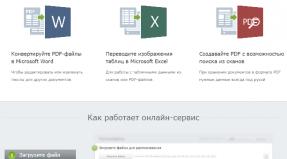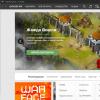برنامج لإلغاء تثبيت برامج ريفو. Revo Uninstaller تنزيل برنامج مجاني Revo Uninstaller النسخة الروسية. كيفية إعداد برامج بدء التشغيل باستخدام Revo Uninstaller
Revo Uninstaller هو برنامج يمكن استخدامه لتنظيف جهاز الكمبيوتر الخاص بك بشكل فعال من البرامج غير الضرورية. تكمن خصوصيته في أنه يمكنه حذف ملفات البرنامج من مجلدات المستخدم والأدلة الأخرى الموجودة على القرص الصلب بجهاز الكمبيوتر.
لا تقتصر إمكانيات Revo Uninstaller على إزالة البرامج فقط. باستخدام هذه الأداة المساعدة، يمكنك تنظيف مجلدات المتصفحات والتطبيقات الأخرى من الملفات المؤقتة، وحذف ملفات النظام غير الضرورية، وتكوين البرامج لبدء التشغيل تلقائيًا عند تشغيل الكمبيوتر. سنستخدم الإصدار Pro من Revo Uninstaller، لأنه الإصدار الذي يوفر العمل الأكثر فعالية. دعونا نلقي نظرة على النقاط الرئيسية في استخدام هذا البرنامج.
1. أولا قم بتحميل البرنامج من الموقع الرسمي للمطور. يمكنك القيام بذلك مجانًا، ولكن بعد 30 يومًا سيتعين عليك شراء النسخة الكاملة.

2. نقوم بتثبيته على جهاز الكمبيوتر الخاص بك.

لن يعمل Revo Uninstaller إلا مع حساب مسؤول أو نيابة عن المسؤول.
3. قم بتشغيل البرنامج. تفتح أمامنا قائمة بإمكانياتها. دعونا ننظر إلى أهمها.

كيفية إزالة برنامج باستخدام Revo Uninstaller
تختلف عملية إلغاء تثبيت البرامج باستخدام Revo Uninstaller إلى حد ما عن نفس العملية باستخدام إزالة البرامج القياسية في نظام التشغيل Windows، لذلك ينبغي النظر فيها بالتفصيل.
1. انتقل إلى علامة التبويب "Uninstaller" وحدد البرنامج الذي تريد إزالته من قائمة البرامج.

2. انقر فوق الزر "حذف". بعد ذلك ستبدأ عملية إلغاء تثبيت البرنامج. قد يبدو مختلفًا لكل تطبيق. حدد المربعات المطلوبة واتبع المطالبات. عند الانتهاء من عملية إلغاء التثبيت، ستقوم أداة إلغاء التثبيت بإصدار تقرير يشير إلى اكتمال العملية بنجاح.

3. الآن يأتي الجزء الممتع. يعرض Revo Uninstaller فحص جهاز الكمبيوتر الخاص بك بحثًا عن الملفات المتبقية من البرنامج الذي تم إلغاء تثبيته. يمكن إجراء المسح في ثلاثة أوضاع - "آمن" و"متوسط" و"متقدم". بالنسبة للبرامج البسيطة، سيكون الوضع المعتدل كافيا. انقر فوق الزر "مسح".

4. يستغرق الفحص بعض الوقت، وبعد ذلك تظهر نافذة تعرض الدليل بالملفات المتبقية بعد الحذف. انقر فوق "تحديد الكل" و"حذف". هذا يكمل عملية إلغاء تثبيت البرنامج!

5. بعد الحذف قد تظهر نافذة بها ملفات أخرى يعرض البرنامج حذفها. تحتاج إلى مراجعة القائمة بعناية واختيار الملفات المتعلقة بالبرنامج الذي تقوم بحذفه فقط. إذا لم تكن متأكدًا، فما عليك سوى تخطي هذه الخطوة دون حذف أي شيء. انقر فوق "إنهاء".

كيفية تنظيف المتصفحات باستخدام Revo Uninstaller
بمرور الوقت، تتراكم في متصفحات المستخدم كمية كبيرة من المعلومات غير الضرورية التي تشغل مساحة على القرص الصلب. لتحرير مساحة، اتبع التسلسل التالي.
1. افتح Revo Uninstaller، وانتقل إلى علامة التبويب "Browser Cleaner".

2. ثم حدد المربعات التي تحتاج إلى التنظيف بالضبط في المتصفحات المطلوبة، ثم انقر فوق "تنظيف".

عند مسح المتصفحات، كن مستعدا لحقيقة أنه بعد ذلك ستحتاج إلى إعادة إدخال تسجيلات الدخول وكلمات المرور في العديد من المواقع.
كيفية تنظيف السجل والقرص الصلب
1. انتقل إلى علامة التبويب "منظف Windows".

2. في النافذة التي تظهر، حدد المربعات الضرورية في قائمتي "الآثار الموجودة في السجل" و"الآثار الموجودة على القرص الصلب". في هذه النافذة، يمكنك اختيار إفراغ سلة المحذوفات وحذف ملفات Windows المؤقتة.

3. انقر فوق "مسح"
كيفية إعداد برامج بدء التشغيل باستخدام Revo Uninstaller
سيساعدك البرنامج في تعيين تلك التطبيقات التي ستحتاجها فور تشغيل جهاز الكمبيوتر الخاص بك.
1. افتح Revo Uninstaller، وقم بتشغيل علامة التبويب "Startup Manager".

2. فيما يلي قائمة بالبرامج التي تعني خانة الاختيار الخاصة بها أن البرنامج سيبدأ التشغيل تلقائيًا.
3. إذا لم يكن البرنامج المطلوب موجودا في القائمة، اضغط على "إضافة" وفي النافذة التالية ابحث عن البرنامج المطلوب بالضغط على زر "تصفح"

4. سيتم إضافة البرنامج إلى القائمة، وبعد ذلك تحتاج فقط إلى تحديد المربع المجاور له لتنشيط التشغيل التلقائي.
يعد Revo Uninstaller برنامجًا قويًا ومتعدد الوظائف لإلغاء تثبيت تطبيقات Windows بشكل صحيح، بالإضافة إلى إعداد بدء التشغيل وتنظيف الملفات المؤقتة.



يأتي Revo Uninstaller في نسختين: Pro وFree، ومدفوع ومجاني، على التوالي. قم بتنزيل هذا البرنامج للحصول على بديل ممتاز لمدير Windows القياسي لتثبيت وإلغاء تثبيت البرامج والألعاب والمزيد.
يعرض Revo Uninstaller التطبيقات والمكونات المثبتة (تحديثات النظام). من الممكن عرض قائمة بالبرامج الجديدة والمتبقية.
مميزات برنامج ريفو إلغاء التثبيت
من الممكن وضع التطبيقات المحددة في فئة (مجلد) للبحث الأكثر ملاءمة وسرعة. يساعدك عرض الجدول على عرض الخصائص والمعلومات الإضافية والمزيد:
- خصائص الاسترداد والنظام.
- معلومات الشبكة.
- مركز أمان ويندوز.
- عرض اتصالات TCP النشطة.
- لوحة مفاتيح الشاشة.
- إلغاء تجزئة القرص.
- خدمات وميزات ويندوز.
- الملفات المشتركة.
- أداة إزالة البرامج الضارة لنظام التشغيل.
في مدير بدء التشغيل، يمكنك تمكين/تعطيل التشغيل التلقائي للتطبيقات عند بدء تشغيل Windows، بالإضافة إلى الحصول على معلومات موسعة (موقع الملف، والوصف، ومعلومات حول المطور، والأوامر الأخرى). ستساعدك وظيفة تنظيف الملفات غير المرغوب فيها في العثور على الملفات "غير المرغوب فيها" غير الضرورية في نظام التشغيل وحذفها.
يحتوي Revo Uninstaller Pro على متصفح شامل ونظام وأداة تنظيف Office.
- يقوم البرنامج بمسح صفحات الويب التي تمت زيارتها مسبقًا والملفات التي تم تنزيلها والبيانات المتبقية في النماذج. يزيل الملفات المؤقتة وملفات تعريف الارتباط. يعمل مع كافة المتصفحات الحديثة .
- يتم إجراء التنظيف في سجل نظام التشغيل للمستندات والأوامر الحديثة وقائمة ابدأ وملفات الرسام والدفتر الحديثة وتاريخ مربعات الحوار وملفات النظام المؤقتة وغير ذلك الكثير.
- مسح سجل المستندات المفتوحة مؤخرًا في Microsoft Word وExcel وAccess وPowerPoint وFrontPage
قم بتنزيل Revo Uninstaller Pro مجانًا، النسخة الروسية، واحصل على طريقة رائعة لإلغاء تثبيت أي تطبيق أو لعبة بشكل كامل، بالإضافة إلى مسح أي ملفات ومجلدات بشكل دائم.
هي أداة عامة مغلقة المصدر لإزالة البرامج المختلفة المثبتة على جهاز الكمبيوتر الخاص بك. فهو يحل محل أداة مألوفة للعديد من المستخدمين تسمى "إضافة أو إزالة البرامج"، الموجودة في لوحة تحكم Windows.
يحتوي البرنامج على خوارزمية متعددة الوظائف لفحص النظام قبل وبعد التثبيت، مما يسمح للمستخدمين بالتخلص من الملفات والمجلدات ومفاتيح التسجيل المتبقية بعد إلغاء تثبيت برنامج معين.

بعد قيامك بتنزيل Revo Uninstaller من موقعنا على الويب وتشغيله، سترى قائمة كاملة بالبرامج المثبتة على جهاز الكمبيوتر الخاص بك. من بينها تحتاج إلى تحديد الشخص الذي تريد حذفه. سيقوم البرنامج بإنشاء نسخة احتياطية من السجل ونقطة الاستعادة تلقائيًا، بحيث يمكن استعادته إلى وظائفه في حالة حدوث أخطاء وتشغيل غير صحيح للنظام بعد إلغاء التثبيت. سيتم بعد ذلك إطلاق برنامج إلغاء التثبيت القياسي الذي توفره الشركة المصنعة للبرنامج.
الشيء هو أن بعض برامج إلغاء التثبيت تقوم بعملها بشكل لا ضمير له، وتترك الملفات المتبقية والاختصارات ومفاتيح التسجيل كنوع من "المفاجأة" للمستخدم. لذلك، عندما تكمل الأداة المساعدة القياسية عملها، يبدأ تشغيل Revo. ما عليك سوى اختيار وضع المسح والضغط على مفتاح الوظيفة. سيبحث البرنامج عن المخلفات التي تبقى بعد إزالة البرنامج.

إذا اكتشف ذلك، فأنت بحاجة فقط إلى النقر فوق "تحديد الكل"، ثم "حذف" والانتظار بضع دقائق. مستعد!
ومن بين الأدوات الرئيسية، يجدر أيضًا تسليط الضوء على وظيفة تتبع التثبيت. لاستخدامه، تحتاج إلى النقر فوق قسم "تثبيت البرامج" في اللوحة العلوية للواجهة، ثم العثور على ملف التثبيت الخاص بالبرنامج المحدد. سيقوم Revo Uninstaller بمراقبة عملية التثبيت طوال التثبيت ثم يطالبك بحفظ ملف السجل. وبالتالي، يمكنك دائمًا مشاهدته مرة أخرى من خلال الانتقال إلى "قاعدة بيانات السجل" في قسم "البرامج المراقبة".
| معيار المثبت |
مجانا! | ||||
|---|---|---|---|---|---|
| يفحص | توزيع Revo Uninstaller الرسمي | يفحص | |||
| يغلق | التثبيت الصامت بدون مربعات الحوار | يفحص | |||
| يغلق | توصيات لتثبيت البرامج اللازمة | يفحص | |||
| يغلق | التثبيت دفعة واحدة لبرامج متعددة | يفحص | |||
نظرة عامة على البرنامج
ريفو إلغاء التثبيتسيقوم بإزالة البرامج غير الضرورية بسرعة، وإزالة الآثار بأمان في سجل النظام وعلى القرص الصلب، وكذلك مسح متصفحات الإنترنت من ملفات تعريف الارتباط وسجل التصفح والملفات المؤقتة. بفضل وضع Hunter، يمكنك حذف الملفات والمجلدات التي لا يمكن حذفها باستخدام الوسائل العادية. بالإضافة إلى ذلك، سيسمح لك Revo Uninstaller بإزالة البرامج المشبوهة عند بدء تشغيل Windows، بالإضافة إلى البحث عن الملفات غير الضرورية على النظام وحذفها لزيادة المساحة الحرة على القرص.
متطلبات النظام لجهاز الكمبيوتر الخاص بك
- النظام: Windows 10 أو Windows 8 (8.1) أو Windows XP أو Vista أو Windows 7 (32 بت / 64 بت).
متطلبات النظام لجهاز محمول
- النظام: أندرويد (4.4 أو أحدث).
| مميزات البرنامج |
| إزالة البرامج والملفات | |
| الإزالة المنتظمة أو القسرية لبرامج الكمبيوتر ومكوناته. سيقدم Revo Uninstaller معلومات مفصلة حول الكائن الذي تتم إزالته (الحجم والإصدار وتاريخ التثبيت واسم الشركة وعنوان موقع الويب والتعليقات). | |
| حذف الملفات والمجلدات دون إمكانية استعادتها. | |
| تحسين أداء جهاز الكمبيوتر الخاص بك | |
| تنظيف متصفحات الويب من الملفات المؤقتة (على سبيل المثال، مقاطع الفيديو أو الصور التي تمت مشاهدتها على مواقع الويب)، وملفات تعريف الارتباط، وتاريخ الصفحات التي تمت زيارتها، وسجل شريط العناوين، وغيرها من البيانات. | |
| بحث وحذف " قمامة" في نظام الملفات لزيادة المساحة الحرة على القرص الصلب الخاص بك. | |
| مسح الآثار في سجل النظام. | |
| إزالة الأدلة. ستقوم هذه الأداة بإزالة آثار عملك على الكمبيوتر. | |
| مسح سجل المستندات المفتوحة (بما في ذلك Microsoft Office). | |
| يمسح سلة المحذوفات، والحافظة، وملفات Windows المؤقتة، وذاكرة التخزين المؤقت للصور المصغرة، وأجزاء الملفات المستردة، وتفريغ الملفات، والحافظة. | |
| أدوات إضافية | |
| يدعم أدوات إلغاء تجزئة الأقراص، وعرض لوحة المفاتيح الافتراضية، والتحقق من سلامة نظام الملفات، واستعادة ملفات النظام، وبدء وإيقاف الخدمات على جهاز كمبيوتر محلي وبعيد، وإدارة مكونات Windows، والحصول على معلومات الشبكة (بروتوكولات الشبكة، والمقابس، وجدول التوجيه وما إلى ذلك). ) والكمبيوتر. | |
| آخر | |
| إدارة بدء التشغيل. باستخدام هذه الوظيفة، لا يمكنك السماح أو تعطيل التشغيل التلقائي للبرامج عند بدء تشغيل نظام التشغيل فحسب، بل يمكنك أيضًا عرض معلومات مفصلة عنها. | |
| قم بإنشاء نقطة استعادة للنظام قبل إلغاء تثبيت البرنامج. في حالة حدوث فشل غير متوقع في النظام بسبب إزالة برنامج مهم، يمكنك استعادة جهاز الكمبيوتر الخاص بك إلى حالة العمل. على سبيل المثال، إذا لم يكن كذلك | |
الاحتمالات
تشتهر الأداة المساعدة Revo Uninstaller Pro بخوارزمية فحص النظام المتقدمة. بفضله، تحدد جميع القمامة المتبقية بعد الإزالة غير الصحيحة للبرامج باستخدام مفاتيح "Shift" + "Delete".
يقوم معظم المستخدمين بحذف التطبيقات بهذه الطريقة. فإنه ليس من حق! يجب إلغاء تثبيت جميع البرامج المثبتة باستخدام لوحة التحكم (إحدى ميزات Windows المضمنة). فقط في هذه الحالة سيتم تدمير جميع المعلومات بالكامل.
بالإضافة إلى ذلك، يجدر تسليط الضوء على الميزات التالية لبرنامج Revo Uninstaller Pro:
- الإزالة السريعة والصحيحة للتطبيقات المثبتة أو بقاياها في النظام (تنظيف السجل، وما إلى ذلك).
- القدرة على عرض وتكوين قائمة بدء التشغيل أثناء تشغيل نظام التشغيل.
- تنظيف القرص الصلب الخاص بك من الملفات المؤقتة وغير الضرورية.
- سهولة الوصول إلى أدوات Windows الهامة.
- وظيفة لحذف السجل في متصفحات الويب الشائعة. في الوقت نفسه، يمكنك اختيار المتصفح والكائنات التي تريد تدميرها: ملفات تعريف الارتباط، وأرشيف الصفحات التي تمت زيارتها، ومعلومات حول إدخال البيانات في شريط العناوين (إذا كنت لا تعرف، فسيتم حفظ هذه المعلومات أيضًا)، وذاكرة التخزين المؤقت ، وما إلى ذلك وهلم جرا.
المميزات والعيوب
مثل البرامج الأخرى، هذا البرنامج له جوانب إيجابية وسلبية. دعونا نفكر في بعض منهم.
مزايا:
- وظيفة عرض معلومات مفصلة حول جميع التطبيقات المثبتة في نظام التشغيل الخاص بك.
- عند عرض قائمة بدء التشغيل، يتم عرض كافة المعلومات الضرورية حول كل كائن.
- القدرة على تحديد محرك أقراص محلي أو مجلد معين للبحث عن القمامة.
- توافر أداة لمسح سجل فتح المستندات في كافة التطبيقات المكتبية (Word، Excel، Access، وغيرها).
- دعم وظيفة "السحب والإفلات". على سبيل المثال، تحتاج إلى حذف بعض المجلدات. للقيام بذلك، ما عليك سوى إسقاطه في نافذة العمل لهذه الأداة المساعدة. وسيتم استبدال المسار تلقائيا.
- ضبط الكائنات التي تحتاج إلى تدميرها.
عيوب:
- في بعض الأحيان يقوم بعض المستخدمين بحذف بعض المعلومات المهمة عن غير قصد. ونتيجة لذلك، قد يتعطل التشغيل المستقر لنظام التشغيل. لذا، قبل أن تقوم بتنظيف شيء ما، فكر مرتين فيما إذا كنت في حاجة إليه أم لا.

كيف تستعمل
مبدأ العمل مع هذه الأداة بسيط للغاية. لنفترض أنك تريد الاستفادة من إمكانيات Windows Cleaner. للقيام بذلك عليك اتباع بعض الخطوات البسيطة:
- قم بتشغيل الأداة المطلوبة (باستخدام القائمة أو مفاتيح الاختصار).
- حدد المربعات بجانب العناصر المطلوبة.
- انقر على زر "مسح الخيارات المحددة".
كما ترون، لا يوجد شيء معقد هنا. الشيء الرئيسي هو عدم المبالغة في اختيار الكائنات.

فيديو
إذا لم تسير الأمور على ما يرام لسبب ما، فمن المحتمل أنك تستخدم الأدوات الخاطئة. في هذه الحالة، يوصى بمشاهدة مقطع فيديو يوضح بوضوح مبدأ تشغيل الأدوات الموضحة أعلاه.